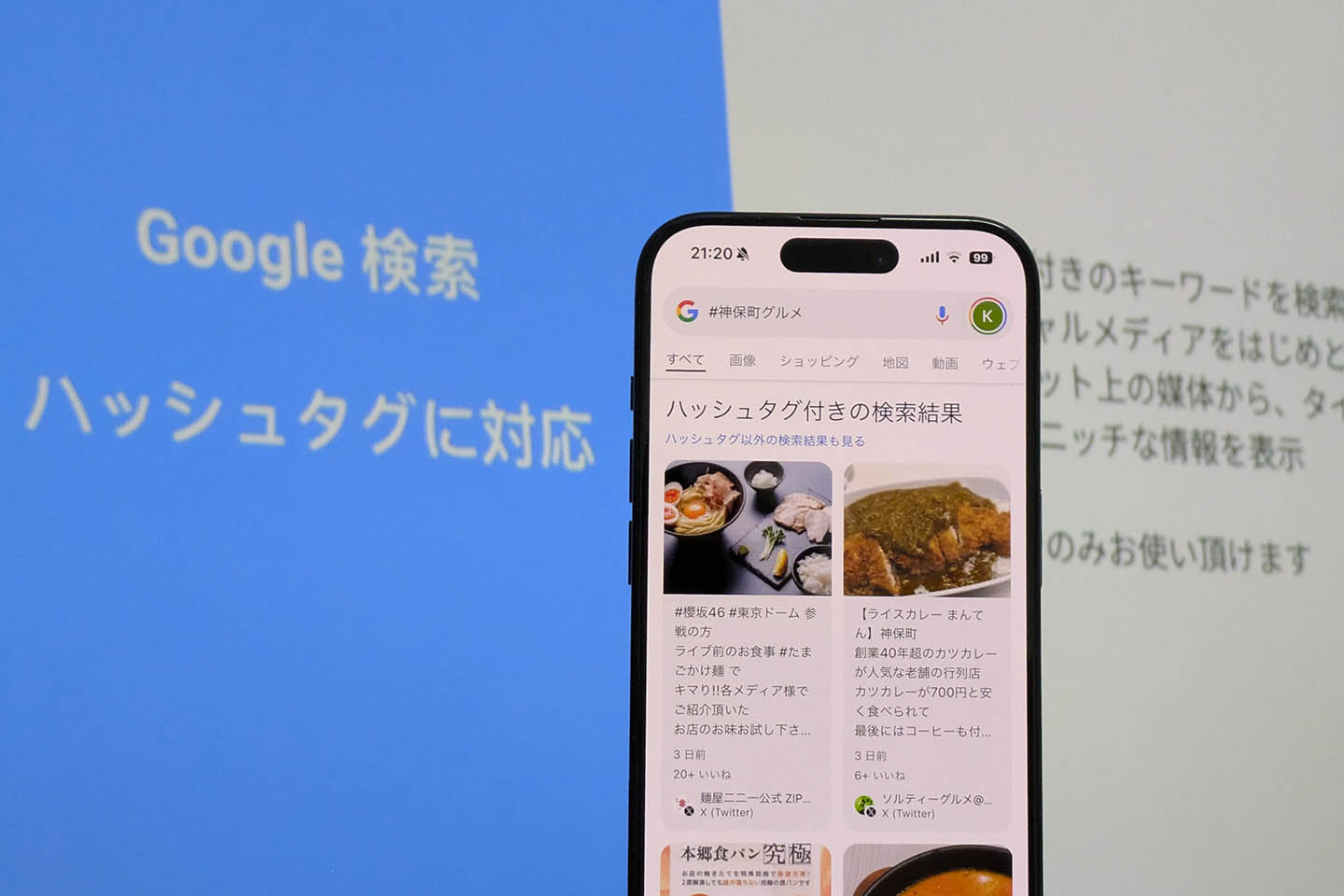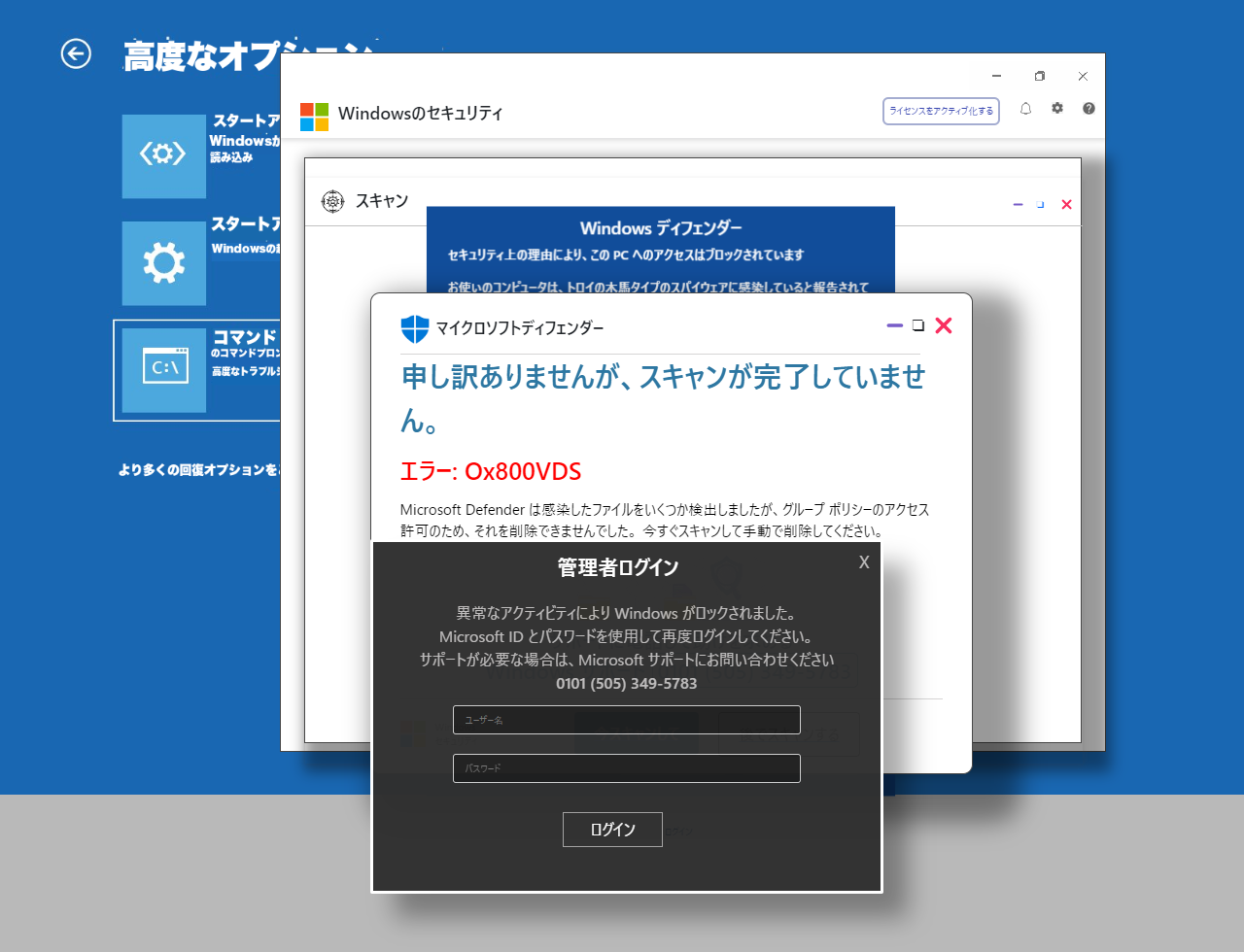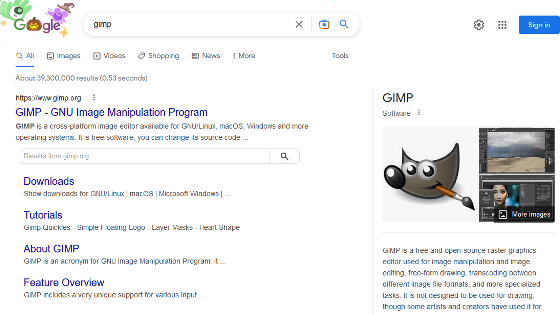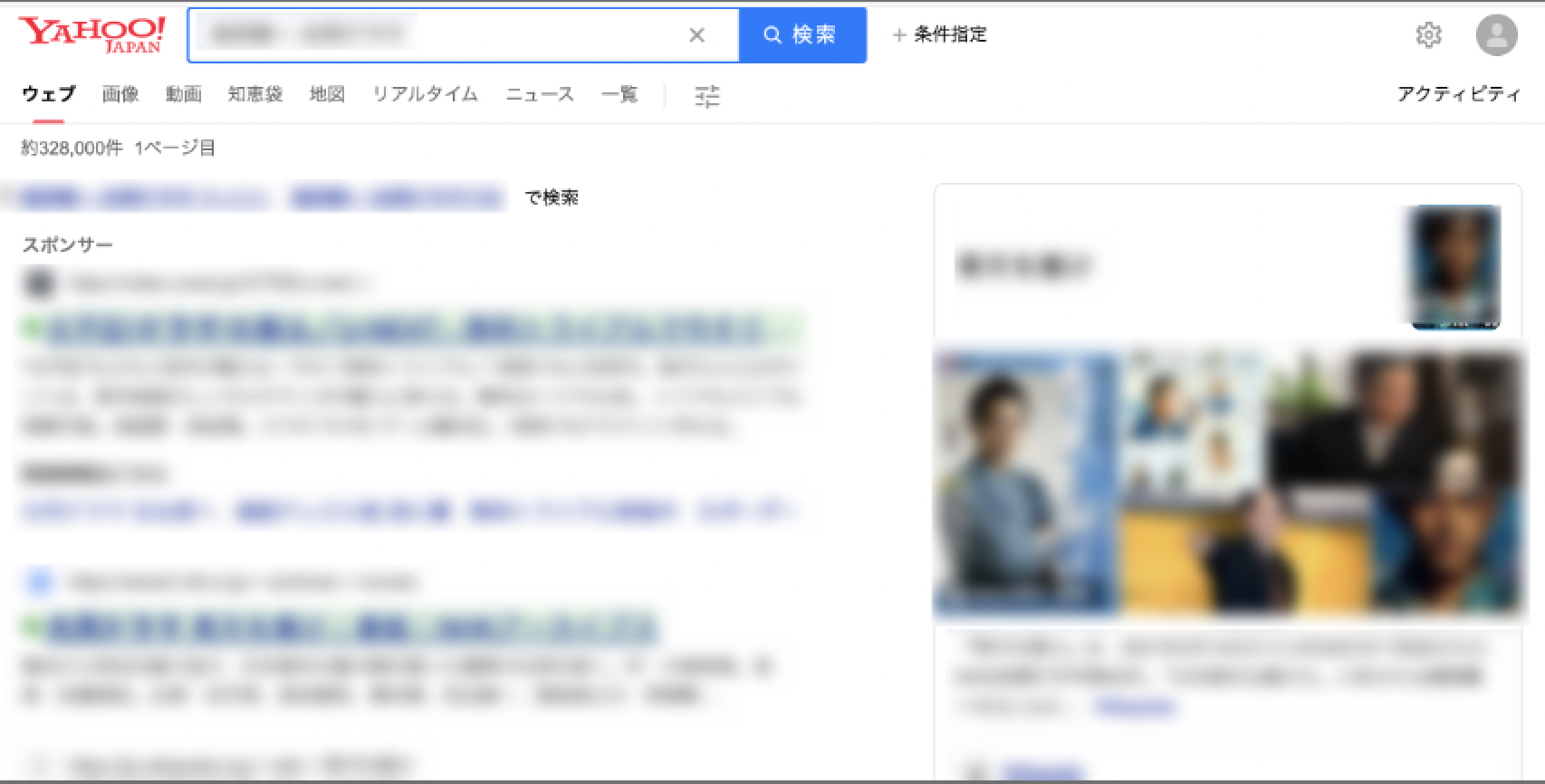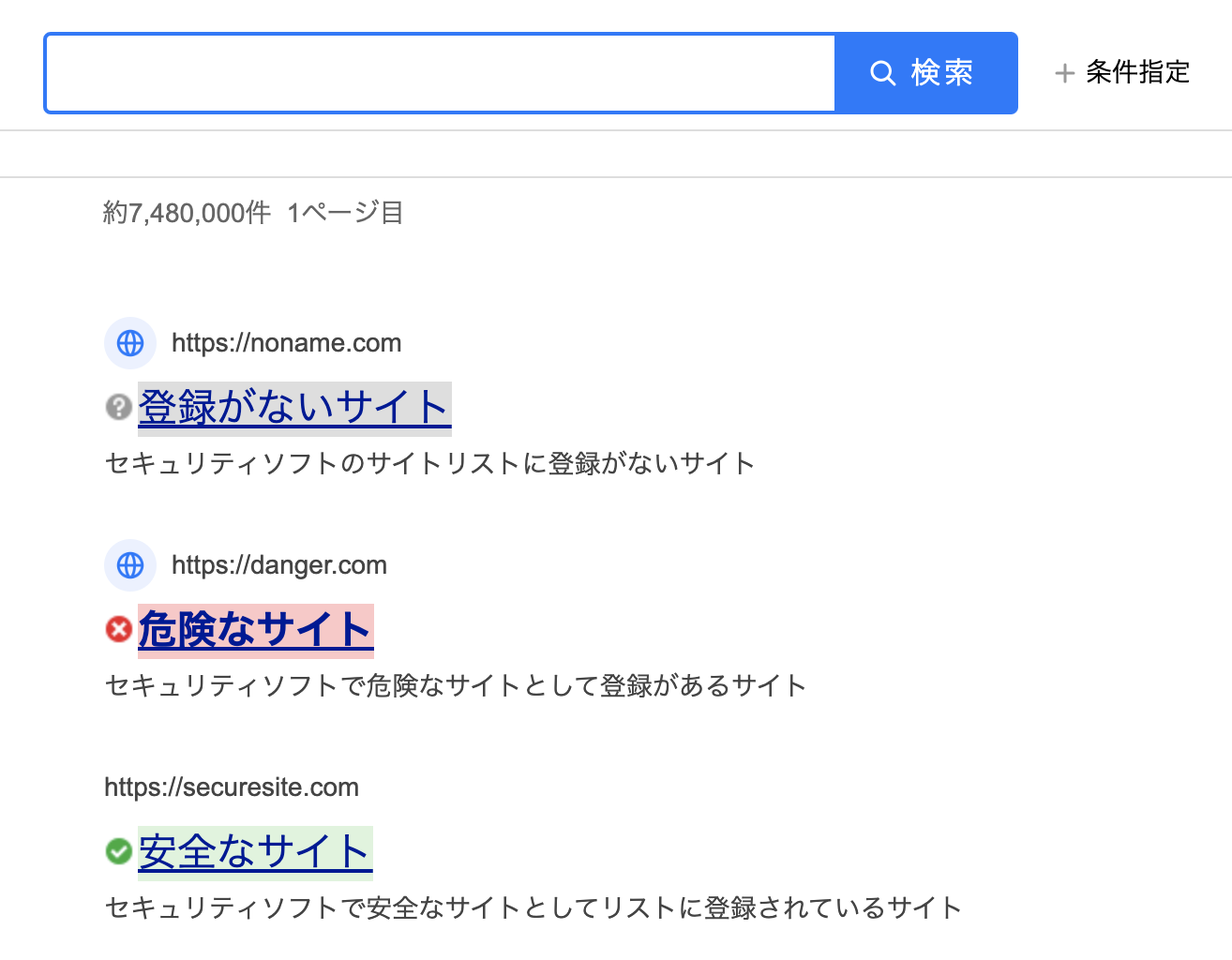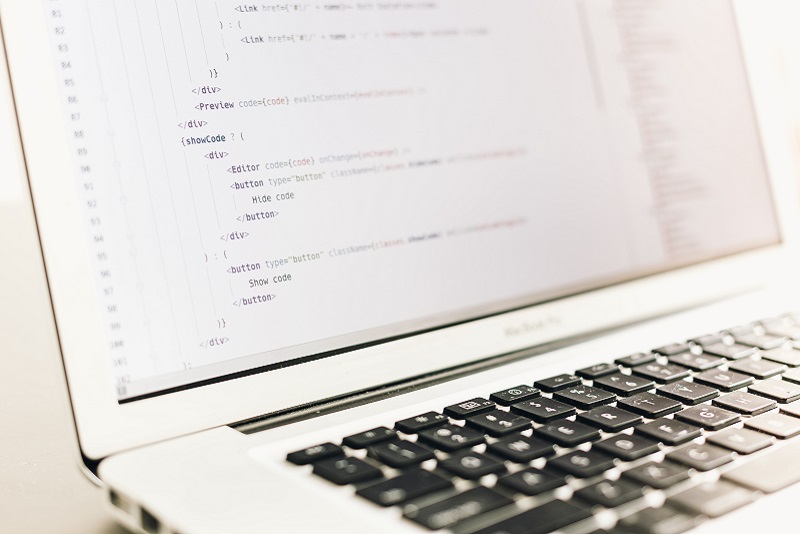Googleでハッシュタグ検索が出たり、生成AIによるアシストができたり、WEB検索の利便性がますます上がっています。
特にCopilotは、複雑な検索クエリを入力してサイトを見に行かなくても、検索結果をサマライズしてユーザーに情報を教えてくれます。
検索がますます便利になってきています。
一方で詐欺サイト被害など検索による被害やリスクも問題視されています。
特に2つ目に紹介したGimpの偽サイトは、iをキリル文字のiを使うことで偽サイトを作っており、見分けることは人間の力では不可能なものでした。
このような情勢下にあるWEB検索において、あらためてWEB検索を行う上での情報活用テクニックやリテラシーを見直す必要が出てきたと思います。
このページではあらためて一般の方でも知っておくと便利であったり、リテラシーとして被害防止に役に立つ知識についてまとめてみました。
目次
積極活用したい検索オプション
検索オプションは提供する検索サービスによって様々ですが、今回紹介するオプションはおおよそ他のサービスでも共通です。今回の調査にあたって、私の方で以下のサイトでは利用が可能であることを確認しています。
- Yahoo!JAPAN検索
- Bing
- DuckDuckGo
複数ワード検索
まずは、おなじみ空白をつけて複数のワードで検索する複数ワード検索です。
最近では口語で書いても検索してくれるため、使わない機会も増えました。
生成AI 活用
必須ワード検索
本来の複数ワード検索はAND検索を意味しておりました。
しかしながら最近の検索はAND条件が満たさない場合も片方しかヒットしないページも結果として出すことが多いです。
片方ヒットのページは不要です。そんな時に使うのが必須ワード検索で""で囲うことで使うことができます。
生成AI "活用"
フレーズ検索
""は使い方としては他にもあり、例えば英熟語のように空白つけて1フレーズとなる場合にも使うことができます。
日本語ではあまり使いませんが、英語で検索する人にとっては必須のテクニックです。
"generative AI" usage
除外ワード検索
逆に特定のワードを除外したい場合は除外ワードに-をつけます。
例えば生成AIの活用について調べたいが、画像関係の活用情報のページはいらないという場合は以下のように入力します。
生成AI 活用 -画像
サイト絞り込み検索
特定のサイトの情報だけ知りたいという場合があります。その場合はsite:オプションをつけると特定のサイトだけの検索ができます。
以下のクエリはデジタル帳の生成AI情報だけを知りたい場合の検索クエリです。
生成AI site:digital.go.jp
なお、このsite:には様々な応用が効きます。
特定のサイトのパス以下の情報が知りたい場合はパスの入力をします。
例えばデジタル庁のお知らせ「https://www.digital.go.jp/press」から生成AIの情報を知りたい場合は、以下のようなクエリを入力します。
生成AI site:https://www.digital.go.jp/press
さらに、日本政府系サイトのドメインはgo.jpで始まります。
もしもデジタル庁含めた日本政府のサイト全ての生成AIの情報を知りたい場合、以下のように入力することで政府サイト(go.jp)に限定して検索することができます。
生成AI site:go.jp
さらにここでも-を使ったサイトの除外ができます。
デジタル庁以外の政府系サイトの生成AI情報を知りたい場合、以下の検索クエリで検索することができます。
生成AI site:go.jp -site:digital.go.jp
ファイルタイプ検索
filetype:オプションを使うと特定ファイルのサイトだけを探すことができます。
例えば、政府系のサイトはPDFで報告書などの詳細資料を配信していることが多いです。
この特徴を考えてpdfファイルだけを検索したい場合以下のように検索します。
生成AI site:go.jp filetype:pdf
今回紹介した以外にも様々なオプションがあり、ネット上で探せばいろいろでてきます。
もっとも今回紹介したものだけでもかなり応用が効いた検索ができるのではないかと思います。
今回ご紹介したテクニックを使って、練習がてら他のオプションを探してみるのも良いかもしれません。
安全に検索を使う上で知っておきたいリテラシーと対策
続いて安全に検索を使うためのリテラシーや対策を紹介します。
表示されるモジュールを把握しよう
検索結果ページは純粋にアルゴリズムによってランキングされたページリストが表示されるわけではありません。以下はYahoo!JAPAN検索の例ですが、このキャプチャだけでも右側にWikipediaのリンクがあったり通常の検索結果とは異なる独自モジュールがあります。
特に注目したいモジュールとしては、メインの検索結果の最初にある「スポンサー」とつけられた検索広告モジュールです。
検索には通常のアルゴリズムによって出されるランキング検索とは別に、当該検索結果に対して出される検索連動型広告モジュールが存在します。
この検索広告が要注意モジュールです。
このモジュールはユーザーのニーズに沿ったアルゴリズムにあわせて提供されるのではなく、広告出稿社の中から自動オークションが行われ、最も広告費用を払った広告主の広告が前面に出てしまいます。
昨今検索を通じて詐欺サイト被害を受けるものの多数はこの検索広告モジュール経由です。冒頭でご紹介したBingやGimpの事例も広告による偽サイト被害でした。
このように、「まず広告か、広告でないか」を見分ける。これができるだけでも危険なサイトを避けることはかなりできるようになります。
偽サイトを見分けるにはセキュリティソフトがおすすめ
モジュールを見分けることがポイントと最初に紹介しましたが、膨大なサイトをアルゴリズムで自動処理している以上、広告以外の検索結果も常に安全であるという保証はありません。
通常の検索結果にも偽サイトを忍ばせようと悪い人たちも日々いろいろ策略をたっています。
また、冒頭のGimpのように人の目では見分けがつかない偽サイトも存在します。
そんな時に対策となるのは、検索結果のページの安全性を評価してくれるセキュリティソフトの利用です。
以下のページは、トレンドマイクロのウィルスバスターを利用した際の検索結果の表示例です。
トレンドマイクロのウィルスバスターでは、未登録のサイト、危険サイト登録のサイト、安全サイト登録のサイトの3段階に分けて表示してくれます。
Amazon、Gimpといった有名サイトについては安全なサイトとして登録されているため、ここが緑になっているかを確認するだけで、偽サイトを見分けることが可能です。偽サイトを見分けるために強力な武器になると思います。
偽サイトを利用して詐欺を行う攻撃者も対策を行なっており、日々いたちごっこの状態です。
そのため、セキュリティソフトの導入により100%安全になるというわけではありませ。
もっとも余計な被害を遭わないための防御策として、今でも強く有効ではないかと私は考えております。
終わりに
最後まで読んでいただきありがとうございました。情報収集のための検索スキルやリテラシー向上の助けになれば幸いです。
Photo by: Nicole De Khors on burst